Microsoft Store (sebelum ini Gedung Windows) telah menjadi destinasi sehenti untuk semua permainan dan pemasangan apl. Walau bagaimanapun, seperti semua perkara Windows 10 dan 11, ramai pengguna tidak dapat memuat turun permainan dan aplikasi dari Microsoft Store atas satu sebab atau yang lain. Inilah yang perlu dilakukan apabila Microsoft Store tidak memuat turun permainan dan apl pada Windows 10 atau 11 PC.
Jadual Kandungan
1. Sebelum Anda Bermula
Beberapa sebab biasa mengapa anda mungkin tidak dapat memuat turun apl atau permainan daripada Microsoft Store dan perkara yang boleh anda lakukan mengenainya.
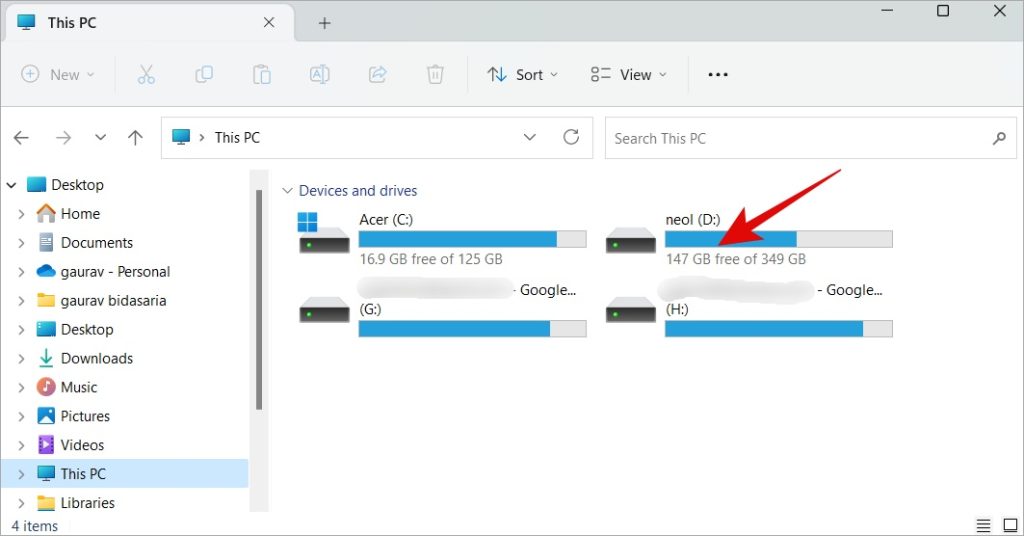 Lumpuhkan VPN atau proksi jika menggunakan mana-mana. Pastikan anda mempunyai sambungan Internet yang berfungsi, kelajuan yang baik dan lebar jalur yang mencukupi untuk dimuat turun dari Kedai. Anda mempunyai ruang storan yang mencukupi pada pemacu yang anda cuba pasang apl atau permainan itu. Buka folder Komputer Saya atau PC Ini dan lihat semua pemacu sedia ada. Secara lalai, Store memasang apl dan permainan dalam pemacu yang sama dengan OS Windows anda yang biasanya pemacu C secara lalai tetapi anda boleh menukar lokasi pemasangan Store. But semula komputer anda dan cuba lagi untuk menyemak sama ada anda boleh memuat turun dan memasang apl/permainan daripada Microsoft Store. Ada kemungkinan apl atau permainan itu tidak tersedia di rantau anda dan jadi anda tidak boleh memuat turunnya. Jika anda mendayakan tetapan keluarga, berbincang dengan ibu bapa anda. Mesti ada sebab yang kukuh mengapa mereka tidak membenarkan anda memuat turun aplikasi atau permainan itu daripada Microsoft Store. Apl/permainan tidak serasi dengan perkakasan PC anda. Semak spesifikasi. Anda perlu memulakan semula komputer anda selepas kemas kini dipasang sebelum anda boleh memasang apl dan permainan daripada Microsoft Store.
Lumpuhkan VPN atau proksi jika menggunakan mana-mana. Pastikan anda mempunyai sambungan Internet yang berfungsi, kelajuan yang baik dan lebar jalur yang mencukupi untuk dimuat turun dari Kedai. Anda mempunyai ruang storan yang mencukupi pada pemacu yang anda cuba pasang apl atau permainan itu. Buka folder Komputer Saya atau PC Ini dan lihat semua pemacu sedia ada. Secara lalai, Store memasang apl dan permainan dalam pemacu yang sama dengan OS Windows anda yang biasanya pemacu C secara lalai tetapi anda boleh menukar lokasi pemasangan Store. But semula komputer anda dan cuba lagi untuk menyemak sama ada anda boleh memuat turun dan memasang apl/permainan daripada Microsoft Store. Ada kemungkinan apl atau permainan itu tidak tersedia di rantau anda dan jadi anda tidak boleh memuat turunnya. Jika anda mendayakan tetapan keluarga, berbincang dengan ibu bapa anda. Mesti ada sebab yang kukuh mengapa mereka tidak membenarkan anda memuat turun aplikasi atau permainan itu daripada Microsoft Store. Apl/permainan tidak serasi dengan perkakasan PC anda. Semak spesifikasi. Anda perlu memulakan semula komputer anda selepas kemas kini dipasang sebelum anda boleh memasang apl dan permainan daripada Microsoft Store.
2. Log Masuk
Anda memerlukan akaun Microsoft untuk boleh memuat turun apl dan permainan daripada Microsoft Store. Microsoft membenarkan beberapa aplikasi percuma dimuat turun oleh pengguna akaun tempatan, tetapi itu tidak lagi mungkin. Kini, semua muat turun memerlukan anda mempunyai akaun Microsoft. Jika anda tidak mempunyai akaun, buat sahaja satu. Anda juga boleh mencipta akaun e-mel Outlook dan menggunakannya untuk mengakses Microsoft Store.
3. Log Masuk Kembali
Tidak seperti kaedah di atas, ini adalah langkah penyelesaian masalah yang mudah tetapi berkesan untuk mencuba jika Microsoft Store tersekat pada memuat turun apl atau permainan.
1. Tekan kekunci Windows pada papan kekunci anda dan cari dan buka Microsoft Store.
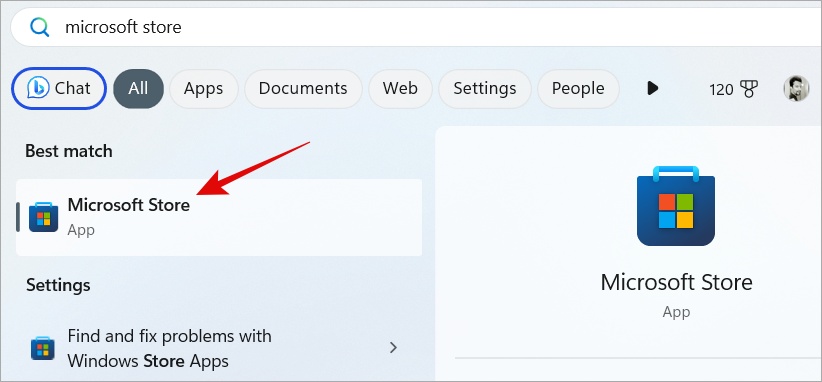
2. Klik pada
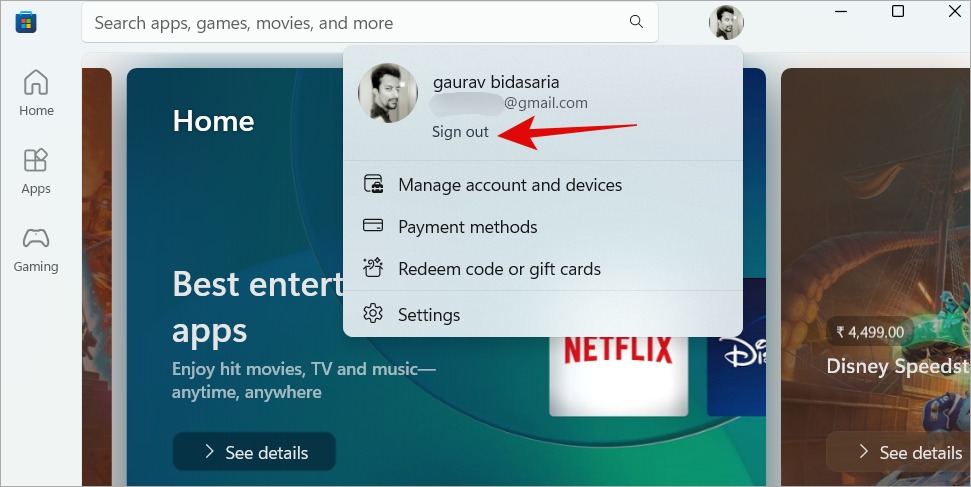
3. Sekarang ulangi langkah yang sama dan klik pada pilihan Log masuk dan kemudian ikut arahan pada skrin untuk log masuk ke Microsoft Store menggunakan akaun Microsoft anda. Ambil perhatian bahawa jika anda telah mendayakan 2FA, anda perlu memasukkan kod.
4. Muat Turun Fail Boleh Laku
Walaupun Microsoft Store mengehoskan beberapa apl yang boleh anda pasang dan kemas kini di latar belakang, itu bukan satu-satunya cara. Lama sebelum Kedai, pengguna Windows hanya memuat turun.exe atau fail boleh laku aplikasi dan memasangnya secara manual. Lawati tapak web rasmi apl untuk memuat turunnya kerana kebanyakan pembekal masih mengehos fail ini. Jika ia adalah permainan yang Microsoft Store tidak memuat turun, anda boleh mendapatkannya daripada Steam. Kami telah melakukan perbandingan yang mendalam antara Steam dan Store.
5. Kemas Kini Apl/Permainan yang Dipasang
Microsoft Store tidak akan memuat turun apl dan permainan baharu jika sibuk mengemas kini yang sedia ada pada komputer Windows 10/11 anda. Bersabar dan biarkan ia melakukan tugasnya. Malah, kami mengesyorkan anda mengemas kini semua apl dahulu sebelum mencuba lagi.
Untuk berbuat demikian, cuma buka Kedai dan klik pada ikon Pustaka di bar sisi kiri sebelah bawah, dan kemudian klik pada butang Dapatkan kemas kini.
Sekarang cuba lagi dan lihat sama ada Store sedang memuat turun apl dan permainan baharu atau tidak.
6. Kosongkan Cache Kedai
Fail cache membantu apl memuat semula dan berfungsi dengan lancar dan lebih pantas. Tetapi ia juga boleh menyebabkan masalah. Mari kosongkan fail cache Store untuk melihat sama ada itu membantu. Melakukannya tidak akan memadamkan sebarang data.
1. Tekan Windows+I untuk membuka Tetapan. Klik pada Apl di bar sisi kiri dan pilih Apl yang dipasang di sebelah kanan.
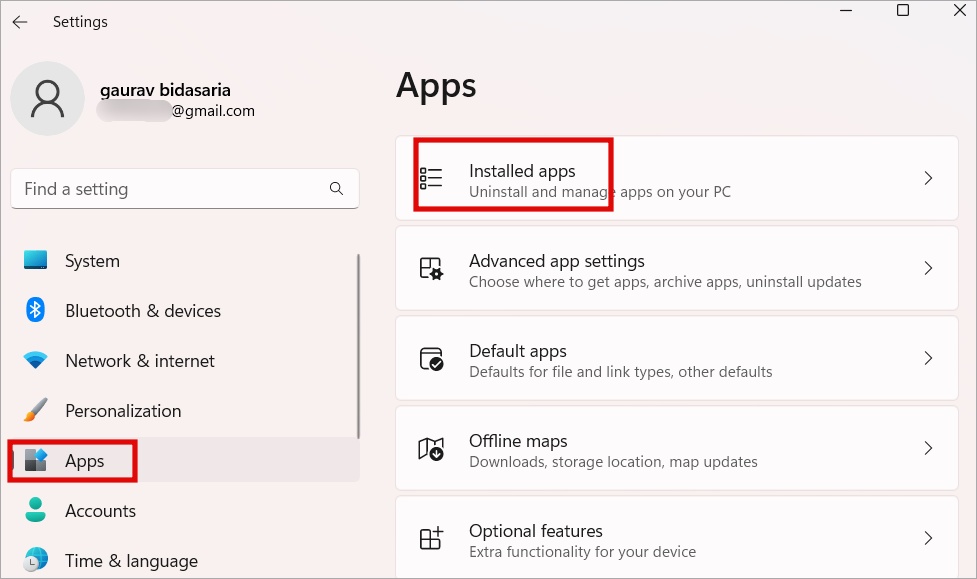
2. Cari Simpan menggunakan bar carian. Apabila Kedai muncul, klik pada menu kebab (ikon tiga titik) dan pilih Pilihan lanjutan.
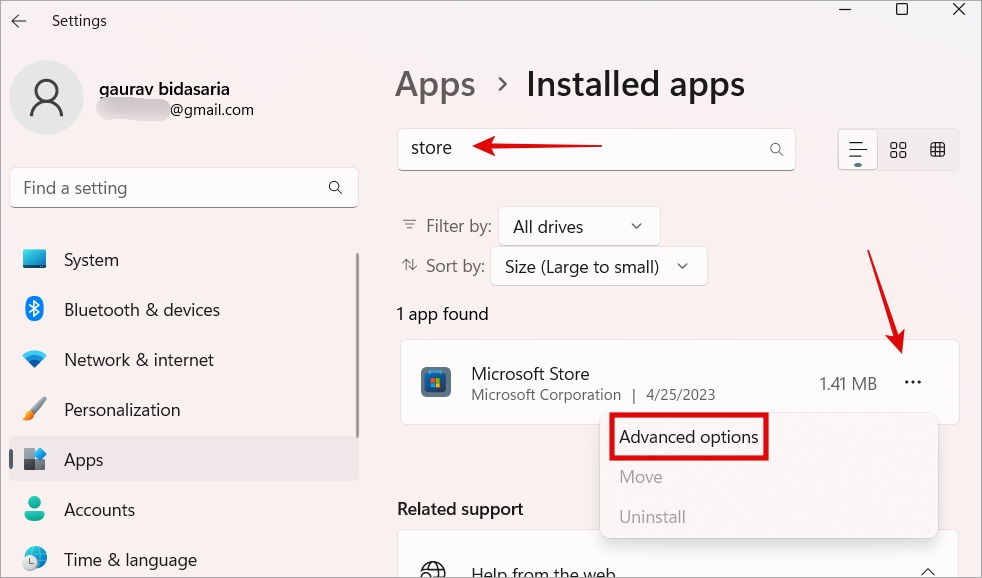
3. Tatal sedikit untuk mencari butang Tetapkan semula. Klik padanya.
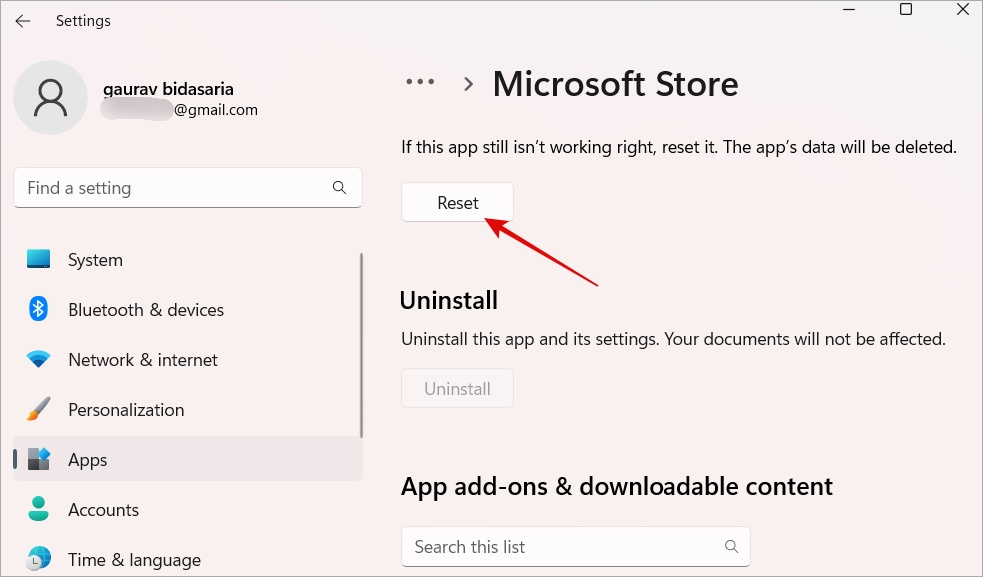
Melakukan demikian akan memadamkan fail cache Store yang disimpan pada Windows.
Anda juga boleh menggunakan perintah wsreset.exe dalam Perintah Gesa untuk mengosongkan cache Microsoft Store.
7. Kosongkan Folder Cache Tempatan
Sesetengah fail cache disimpan dalam folder cache tempatan. Cuba padamkannya untuk membetulkan Microsoft Store tidak memuat turun apl dan permainan pada Windows 11.
1. Tekan Windows+R untuk membuka gesaan Run. Salin-tampal perintah di bawah dan tekan Enter.
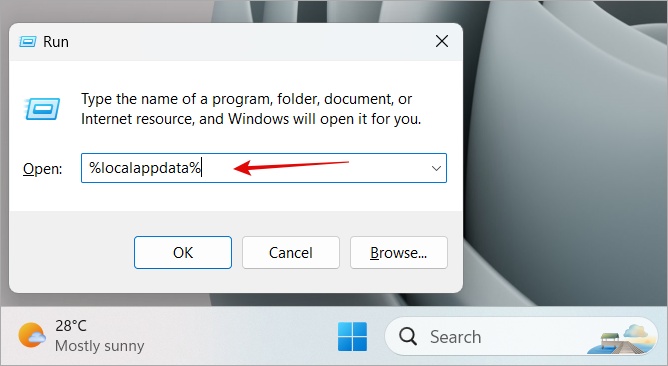
2. Tetingkap penjelajah fail baharu akan dibuka. Navigasi ke struktur folder di bawah.
Packages> Microsoft.WindowsStore_8wekyb3d8bbwe > LocalCache folder
Pilih semua di dalam folder ini (Ctrl+A) dan padamkannya (Del).
8. Apl Kedai Pembaikan
Fungsi ini akan mencuba dan membetulkan Microsoft Store. Hanya kembali ke Tetapan > Apl > Pilihan Lanjutan Kedai dan klik pada butang Baiki. Anda akan menemuinya dalam menu yang sama di mana anda menetapkan semula apl dalam kaedah di atas.
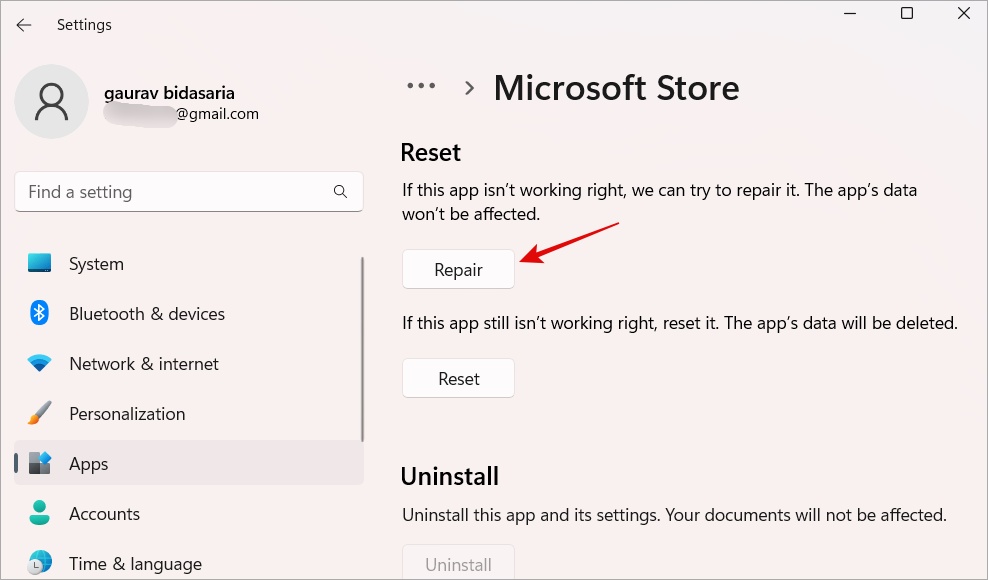
9. Jalankan Penyelesai Masalah Gedung Windows
OS Windows 10 dan 11 disertakan dengan set penyelesai masalah yang membantu menyelesaikan beberapa masalah biasa dan diketahui. Terdapat satu untuk Microsoft Store yang boleh membantu menyelesaikan pepijat yang menghalang Store daripada memuat turun apl dan permainan.
1. Buka semula Tetapan (tekan Windows+ I) dan cari Cari dan selesaikan masalah dengan Apl Gedung Windows. Klik untuk membukanya.
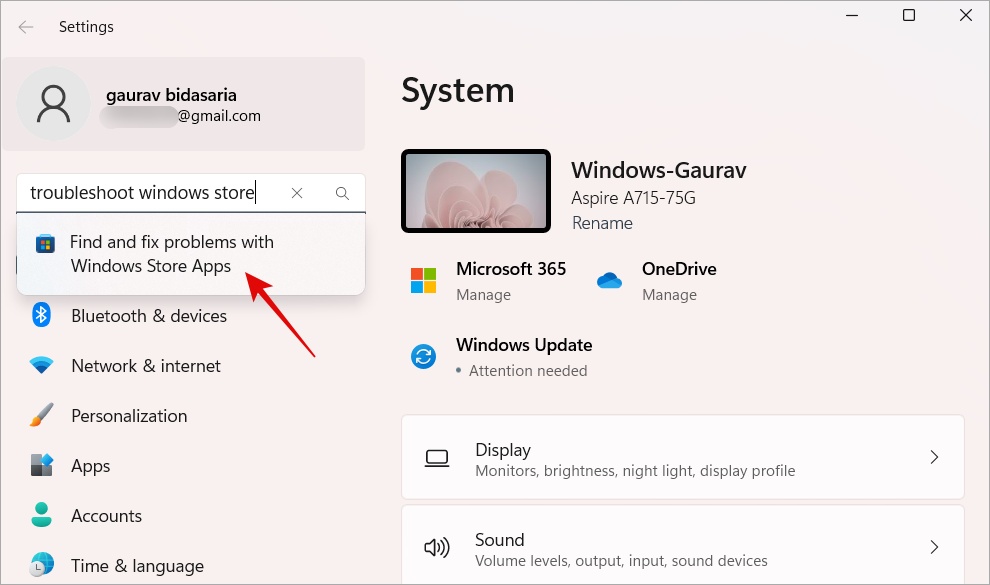
Nota: Walaupun Microsoft telah menamakan semula Windows Store kepada Microsoft Store, nama itu masih muncul di beberapa tempat dalam OS Windows.
2. Dalam pop timbul yang berikut, klik pada Seterusnya dan ikut arahan pada skrin selepas itu.
3. Sekarang jalankan penyelesai masalah Cari dan betulkan Windows Update.
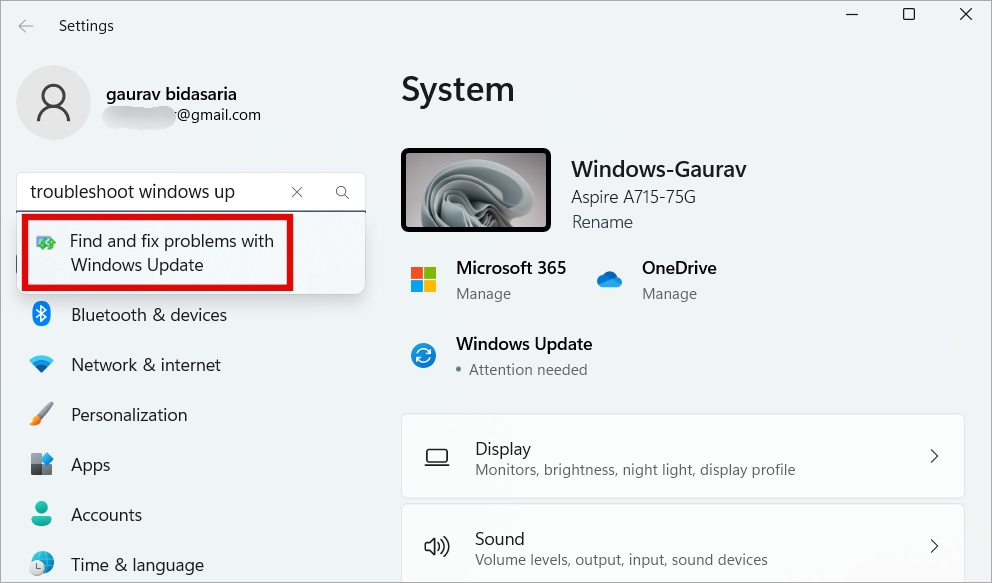
10. Pasang semula Microsoft Store
Seperti semua apl Windows, anda boleh memasang semula Microsoft Store untuk mengalih keluar sebarang fail yang tidak konsisten dan buggy.
1. Tekan butang Mula Windows dan cari CMD. Sekarang pilih pilihan Jalankan sebagai pentadbir.

2. Salin-tampal perintah di bawah dan tekan Enter untuk melaksanakannya.
PowerShell-ExecutionPolicy Unrestricted-Command”& {$manifest=(Get-AppxPackage *WindowsStore*).InstallLocation +’\AppxManifest.xml’; Add-AppxPackage-DisableDevelopmentMode-Register $manifest}”
Biarkan ia selesai berjalan.
11. Daftar Semula Microsoft Store
Jika tetapan semula Microsoft Store tidak berfungsi dan masih tidak memasang apl dan/atau permainan, cuba daftarkan semula pada OS Windows.
1. Buka semula CMD (Command Prompt) dengan hak pentadbir seperti yang anda lakukan pada langkah sebelumnya.
2. Salin-tampal perintah di bawah dan jalankan ia.
& {$manifest=(Get-AppxPackage Microsoft.WindowsStore).InstallLocation +’\AppxManifest.xml’; Add-AppxPackage-DisableDevelopmentMode-Register $manifest}
3. Tunggu arahan selesai dijalankan dan kemudian but semula komputer anda.
12. Mulakan semula Windows Explorer
Simpan semua kerja terbuka sebelum anda melakukan ini kerana ia akan menutup semua apl dan tetingkap yang terbuka.
1. Tekan Ctrl kekunci +Shift+Esc untuk membuka Pengurus Tugas.
2. Klik kanan pada Windows Explorer dan pilih Mulakan semula pilihan daripada menu konteks.
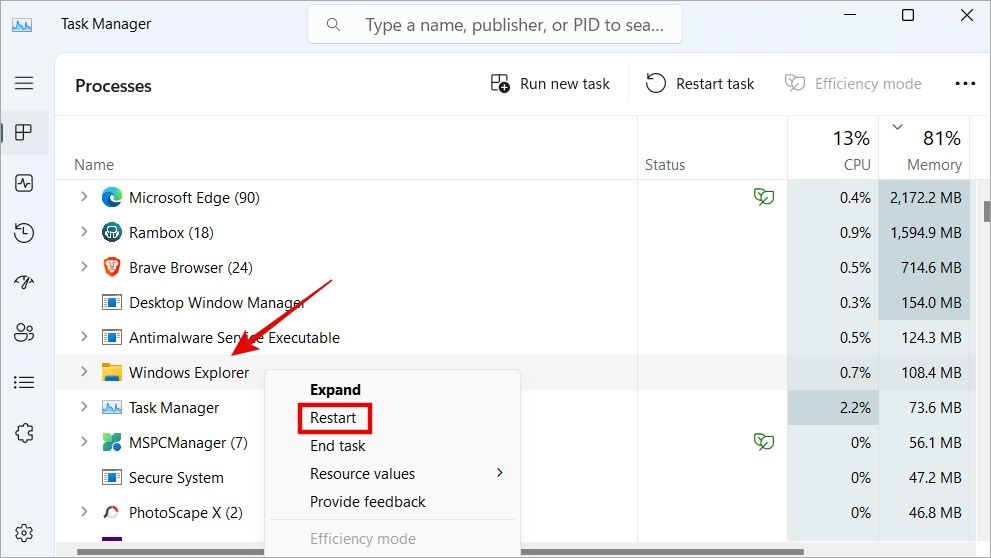
Skrin mungkin berkelip beberapa kali. Tunggu beberapa saat dan kemudian semak sama ada Microsoft Store masih tidak akan memuat turun apl dan permainan atau tidak.
13. Mulakan semula Perkhidmatan Kemas Kini Windows
1. Tekan ikon Menu Mula Windows dan cari PwerShell. Kemudian bukanya dengan hak pentadbir.
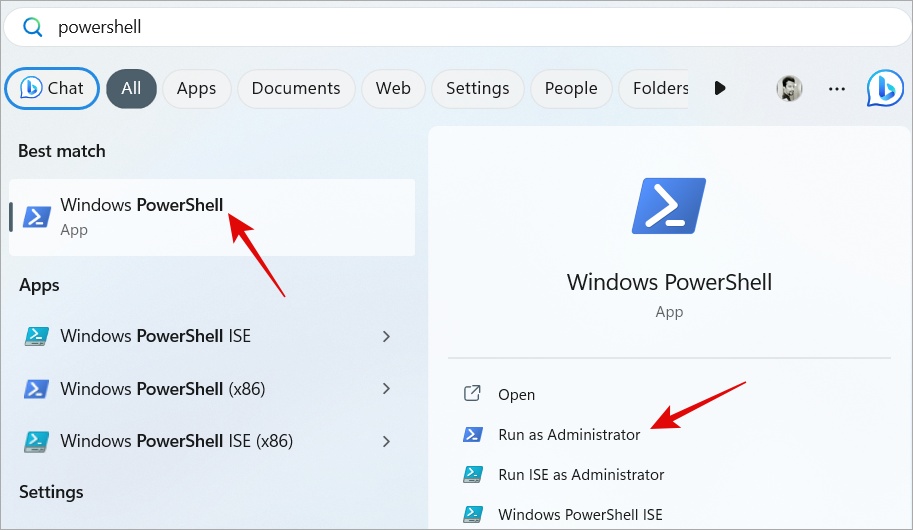
2. Salin-tampal arahan di bawah, satu demi satu, dan laksanakan mereka. Sekali lagi, satu demi satu.
net stop wuauserv net stop bits menamakan semula c:\windows\SoftwareDistribution SoftwareDistribution.old net start wuauserv net start bits
But semula komputer anda setelah semua arahan selesai dijalankan untuk menyemak sama ada Microsoft Kedai membenarkan memuat turun apl dan permainan atau tidak.
14. Semakan Integriti
Microsoft mempunyai senarai panjang yang mereka panggil Semakan Integriti untuk sistem pengendalian Windows. Ia terlalu besar untuk dibincangkan di sini dan patut diberi jawatan berasingan. Jika tiada apa-apa lagi yang berfungsi dan Microsoft Store masih tidak akan memuat turun apl dan permainan, cuba ini.
Ditch Store
Microsoft Store bukan satu-satunya cara untuk memuat turun apl dan permainan. Banyak aplikasi boleh dipasang terus dari tapak web pembangun dan untuk permainan, terdapat Steam yang hebat.
Adakah anda membeli sesuatu daripada Microsoft Store dan tidak tahu cara untuk menuntut bayaran balik? Kami telah membantu anda.

